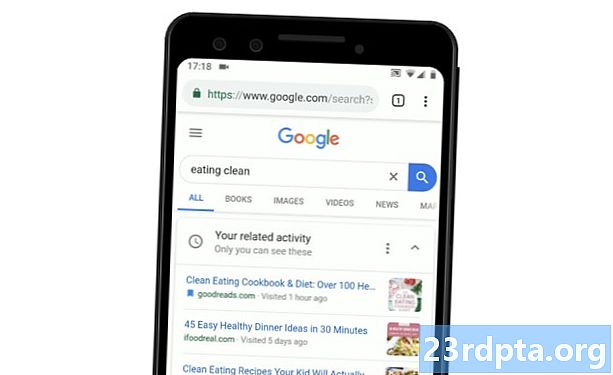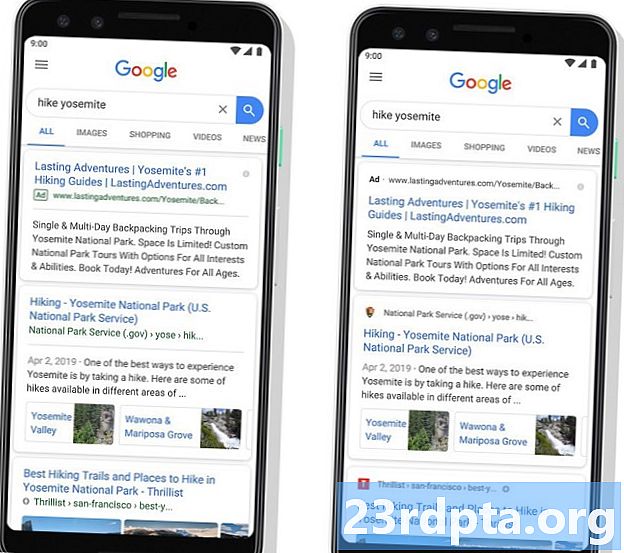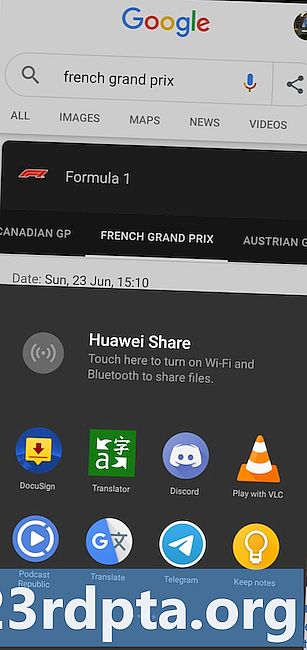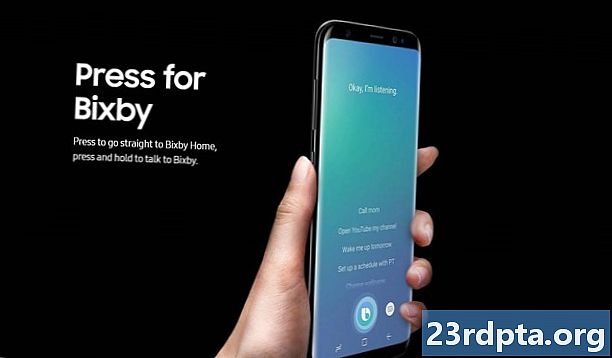
Innehåll
- Kompatibla Samsung-enheter
- Hur man byter om Bixby-knappen
- Hur du byter om knappen till Google Assistant
- Byt om Bixby med appar från Google Play

Samsung introducerade Bixby-knappen på Samsung Galaxy S8-enheter. Det är användbart för grundläggande saker som att ta skärmdumpar eller ställa påminnelser. Det är emellertid också en knapp du kan träffa oavsiktligt och det allmänna samförståndet säger att Google Assistant helt enkelt är bättre. Samsung lyssnade på kritiken och introducerade Bixby-knappen omapplikering med Android 9.0 Pie and One UI-uppdateringen.
I den här tutorialen visar vi dig hur du kan byta om Bixby-knappen på alla kompatibla Samsung Galaxy-enheter.

Kompatibla Samsung-enheter
Dessa metoder bör fungera på de senaste Samsung-enheterna. Det kräver att enheten har One UI och Android 9.0 Pie-uppdateringen. Annars fungerar det inte alls. Följande enheter ska kunna använda den här självstudien:
- Alla Samsung Galaxy S10-telefoner.
- Alla Samsung Galaxy S9-serier plus Samsung Galaxy Note 9.
- Varje Samsung Galaxy S8-serie telefon plus Samsung Galaxy Note 8.

Hur man byter om Bixby-knappen
Lagerprogramvaran låter dig göra en omformning av Bixby-knappen utan någon programvara från tredje part.Se bara till att din Bixby Voice-app - tillgänglig genom att trycka på Bixby-knappen en gång - är uppdaterad och att du är redo att rulla. Den första metoden är den som du antagligen har läst överallt hittills.
- Öppna Bixby Voice-appen genom att trycka på Bixby-knappen en gång.
- Klicka på 3-punkts-menyknappen, klicka på Inställningar och navigera sedan till alternativet Bixby-tangent.
- Välj Dubbeltryck för att öppna alternativet Bixby. Under det finns det ett alternativ att använda ett enda tryck för att öppna en app eller använda ett snabbkommando. Välj appalternativ.
- Välj den app du vill ha i listan över tillgängliga appar.
Det är allt! Från och med nu öppnar ett enda tryck din anpassade app eller kommando medan en dubbelkran fortfarande öppnar den traditionella Bixby-appen. Du kan fortfarande använda Bixby Voice med ett dubbeltryck och håll. Du kan också byta enkel- och dubbeltrycksåtgärder om du vill. Upprepa stegen ovan och välj Enstaka tryck för att öppna Bixby och konfigurera din app eller kommando därefter.
Att använda knappen för att öppna en app är fantastisk. Men vi hittade snabbkommandon som lite vill ha i verklig användning.
Vi rekommenderar den första metoden till personer som inte gillar Bixby och vill dölja den så bra som de kan. Den andra metoden är fortfarande ett utmärkt alternativ för dem som använder Bixby och vill att dubbelpressen lägger till lite funktionalitet. I våra tester använde vi den extra funktionen för att öppna Samsung Pay eller kameran.
Det finns vissa begränsningar. Du kan inte välja Google Assistant eller Amazon Alexa, men alla andra appar bör vara tillgängliga. Vi rekommenderar att du undviker snabbkommandon såvida du inte verkligen vill ha dem. Vi tyckte att de var långsamma och lite klumpiga.

Hur du byter om knappen till Google Assistant
Människor gillar att omappa Bixby-knappen till Google Assistant. Du kan inte använda ovanstående metod för det här, men det finns en alternativ metod för att få vad du vill:
- Ladda ner Bixby Button Assistant Remapper-appen från XDA-utvecklare. Installera den på din enhet som du skulle göra någon annan APK från tredje part. Här är vår handledning om du behöver hjälp.
- Upprepa stegen ovan som om du väljer en app på din telefon. Men den här gången väljer du Bixby Button Assistant Remapper från ditt appval.
- Tryck på Bixby-knappen för att köra kommandot för första gången. Det kommer att fråga vilken assistent-app du vill använda. Välj alternativet Google Assistant och tryck på knappen Alltid.
Detta fungerade bra i våra tester och du behöver inte röra med någonting när det är igång. Vi är inte glada över att Samsung tvingar denna typ av lösning, men att installera en tredjeparts APK är inte den värsta lösningen någonsin.
Det finns en andra metod som använder Bixbys snabbkommandon för att öppna en assistent-app. Vi fann dock att metoden var klumpig, inkonsekvent och långsam. Vi rekommenderar att du använder APK-metoden från tredje part.

Byt om Bixby med appar från Google Play
Det finns en sista metod för att omforma Bixby-knappen. Den här använder tredjepartsappar från Play Store för att ändra vad Bixby-knappen gör. Det är inte lika rent som Samsungs metod. Dessa appar kan dock göra saker som den ursprungliga lösningen inte kan. Några exempel inkluderar omappning av volymknapparna, med Bixby-knappen för att slå på och av ficklampan och till och med styra din musik.
Bixbi Button Remapper är en av våra favoriter. Det är gratis och innehåller några roliga funktioner. Button Remapper fungerar med en massa knappar, men innehåller också stöd för Bixby. Sök i Play Store för mer om en av de två inte fungerar. Du kan se vår lista över de bästa Bixby-remap-appar här!
Vilka appar eller kommandon vill du att din Bixby-knapp ska göra? Berätta om det i kommentarerna!